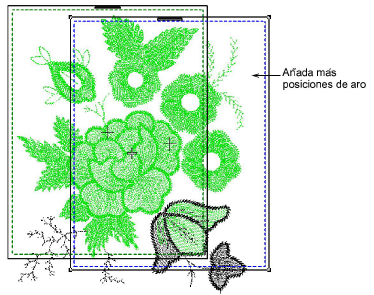Use Encuadres múltiples> Añadir aro para añadir un nuevo aro a un esquema con encuadres múltiples.

Use Encuadres múltiples> Añadir aro a la derecha para colocar una nueva posición de aro a la derecha del aro seleccionado. Deje un traslape de 10mm entre los campos de bordado.

Use Encuadres múltiples> Añadir aro arriba para colocar una nueva posición de aro arriba del aro seleccionado. Deje un traslape de 10mm entre los campos de bordado.

Use Encuadres múltiples> Añadir 4 aros alrededor para crear cuatro posiciones de aro alrededor del perímetro de un aro seleccionado. Deje un traslape de 10mm entre los campos de bordado.

Use Encuadres múltiples> Añadir 8 aros alrededor para crear cuatro posiciones de aro alrededor del perímetro de un aro seleccionado. Deje un traslape de 10mm entre los campos de bordado.